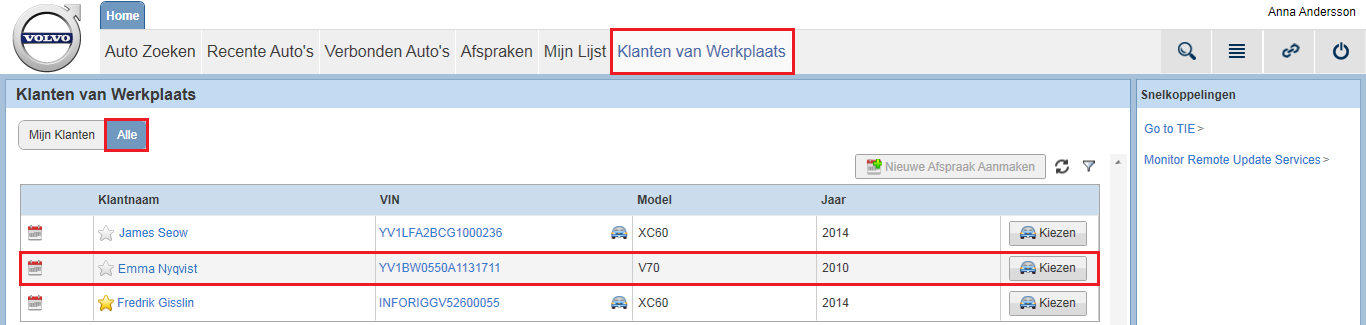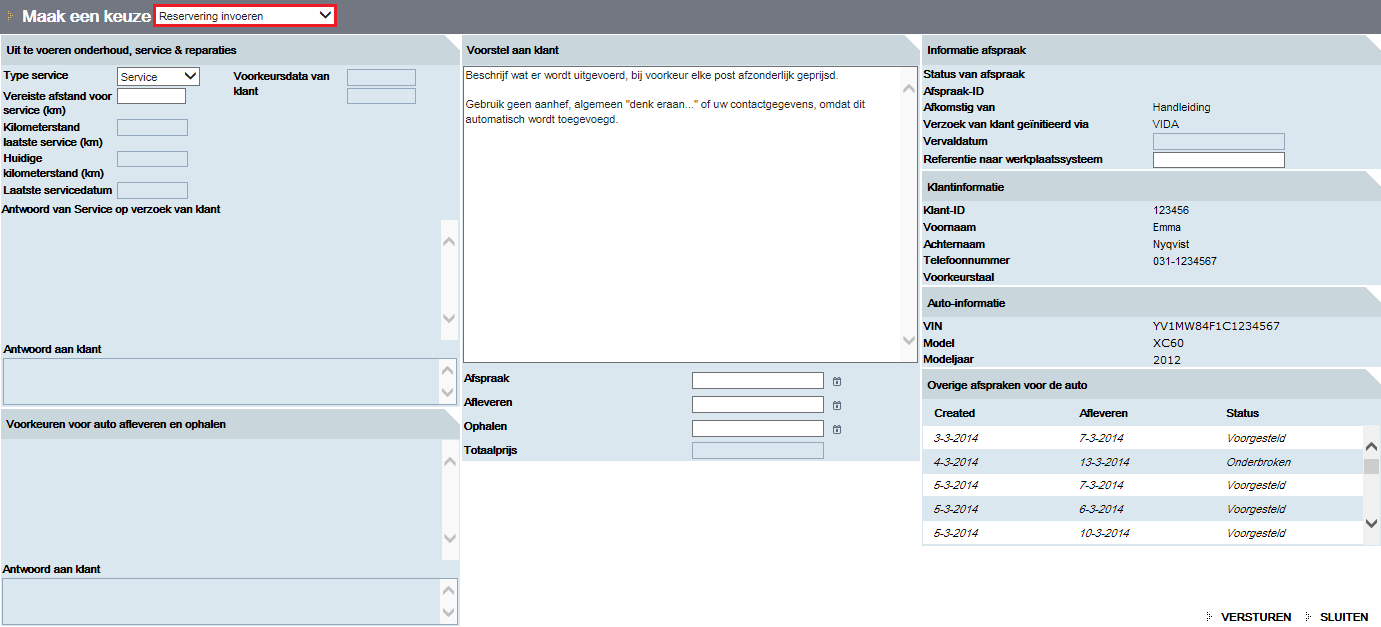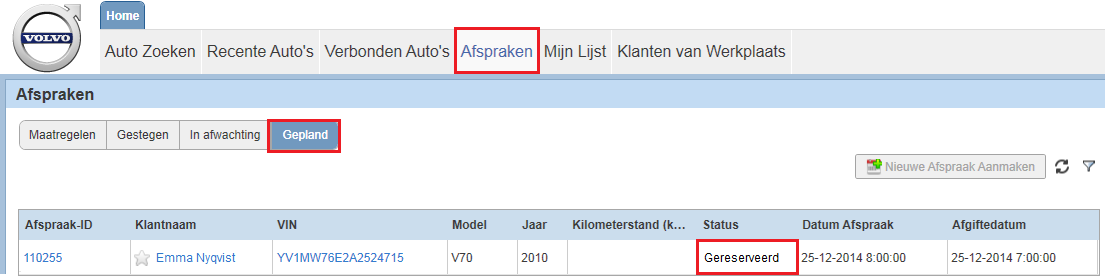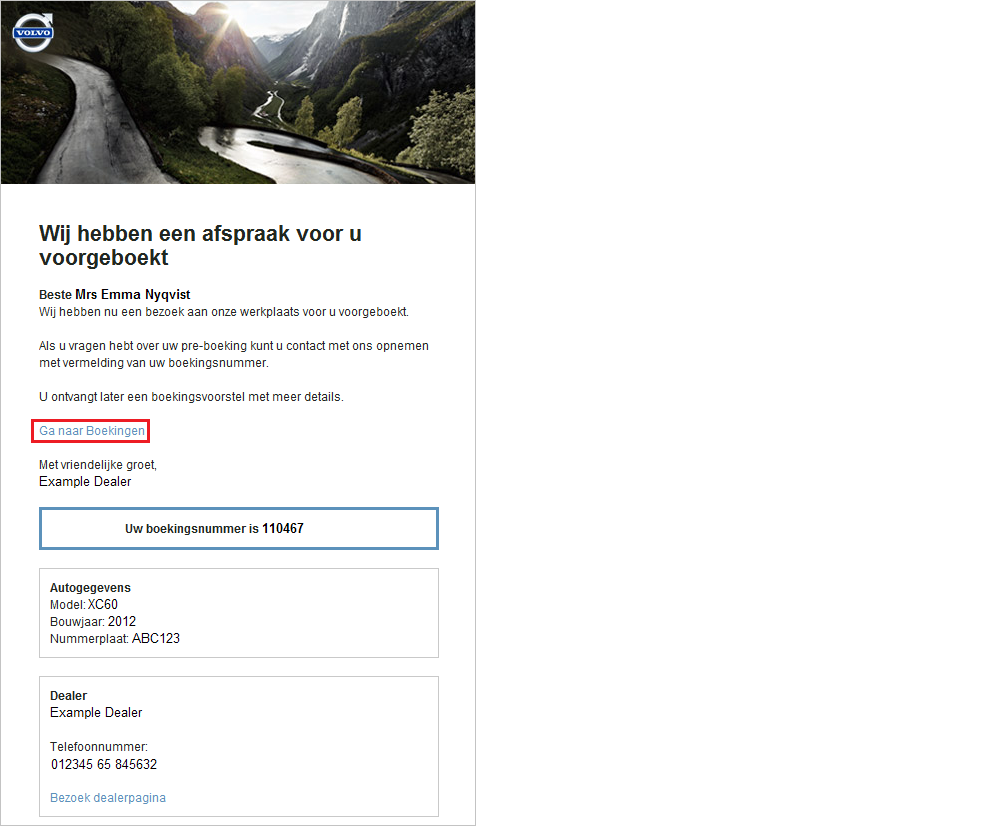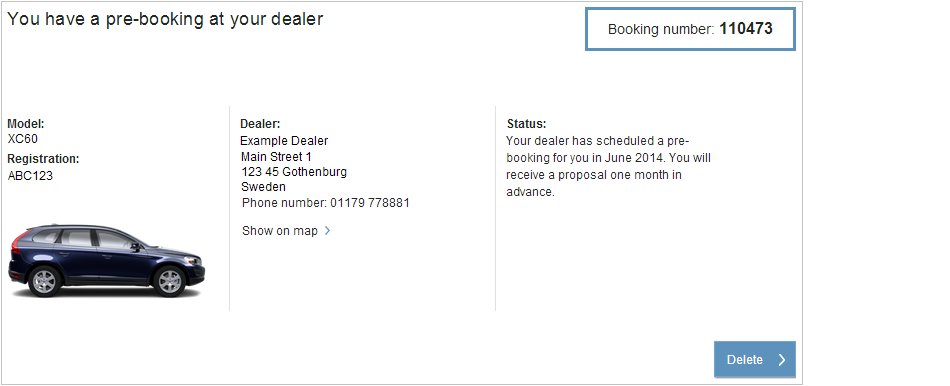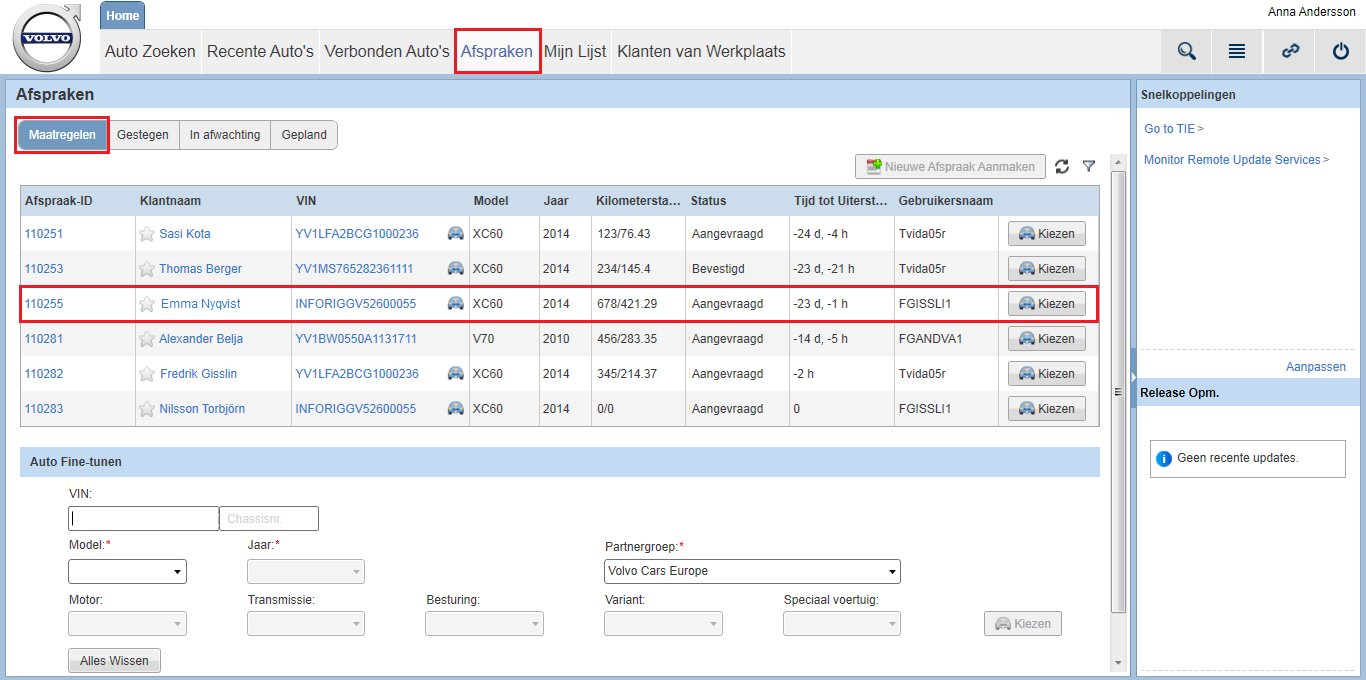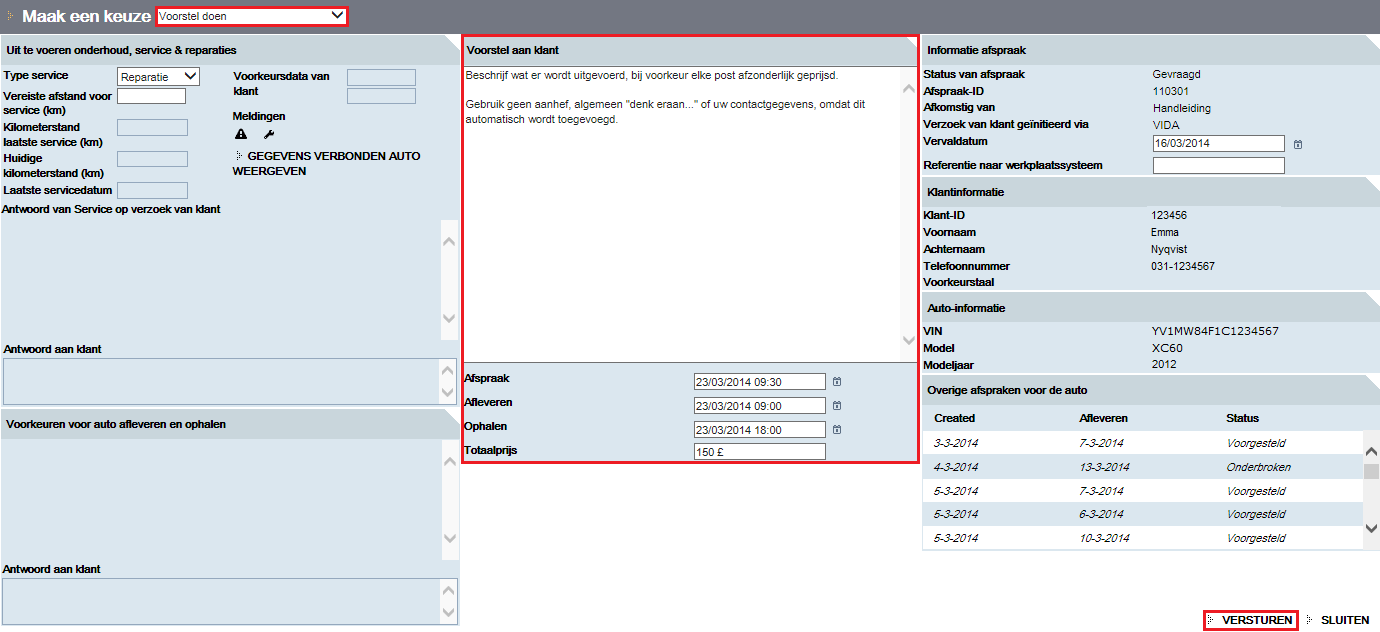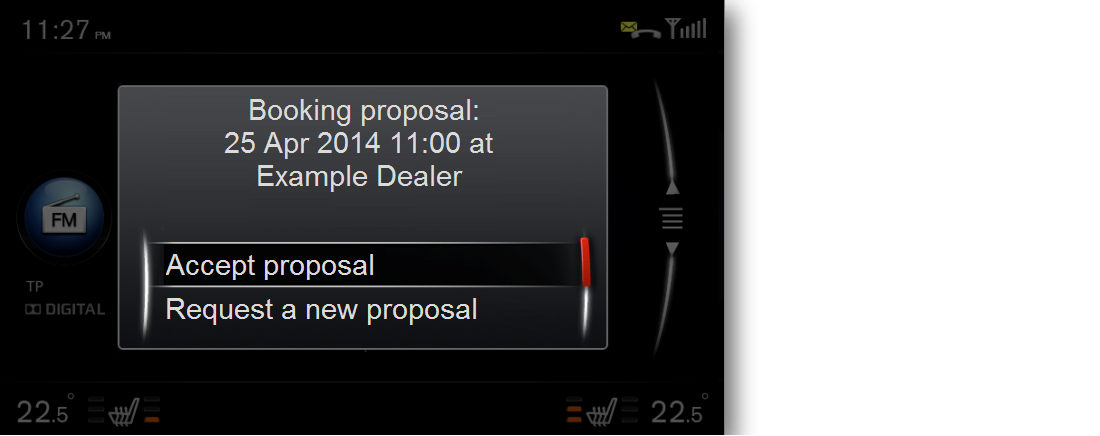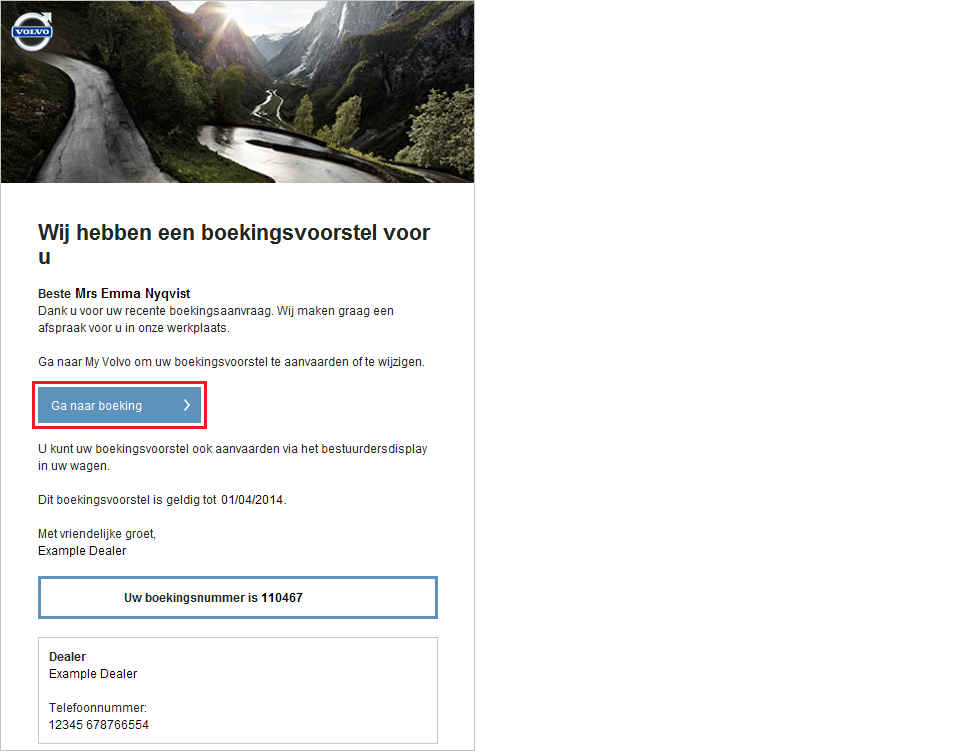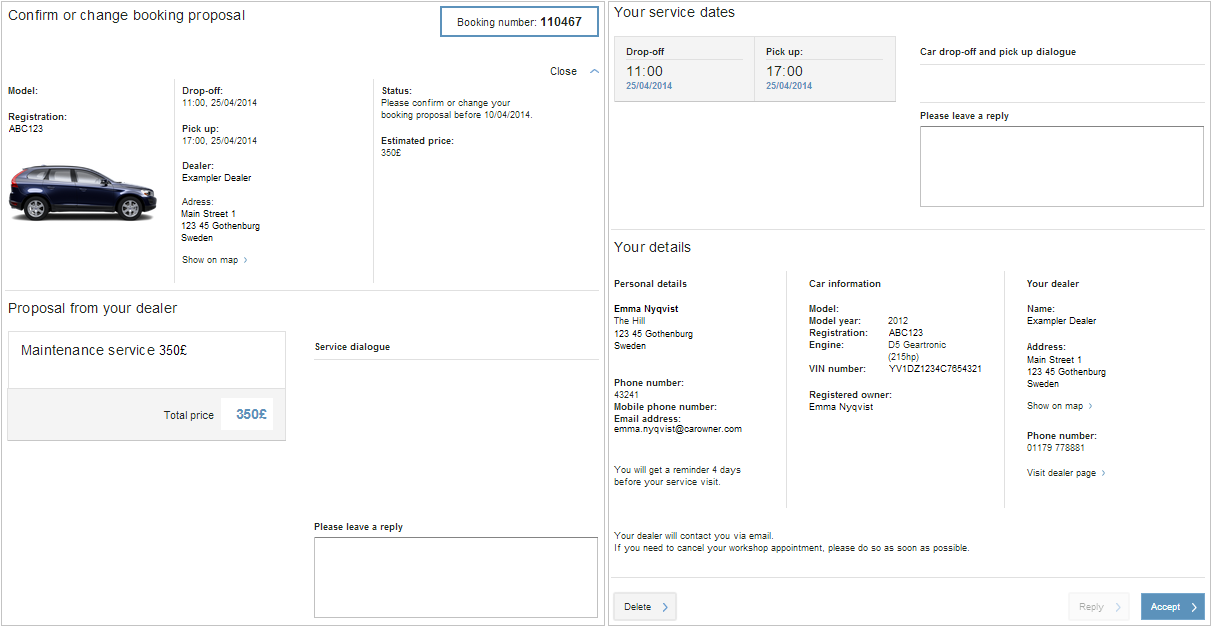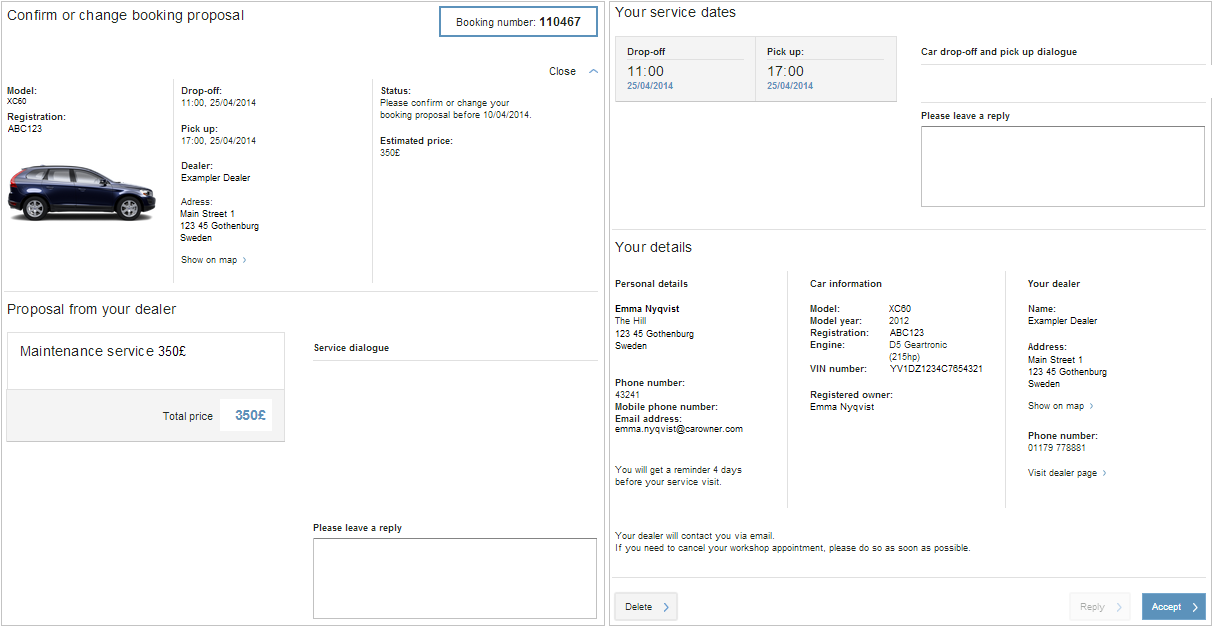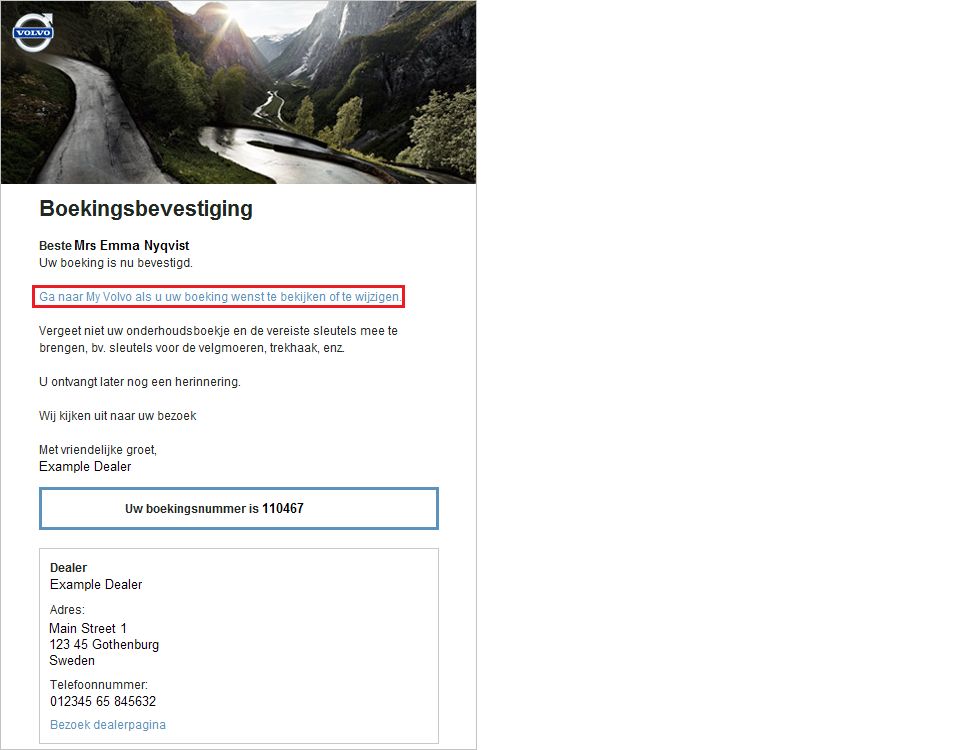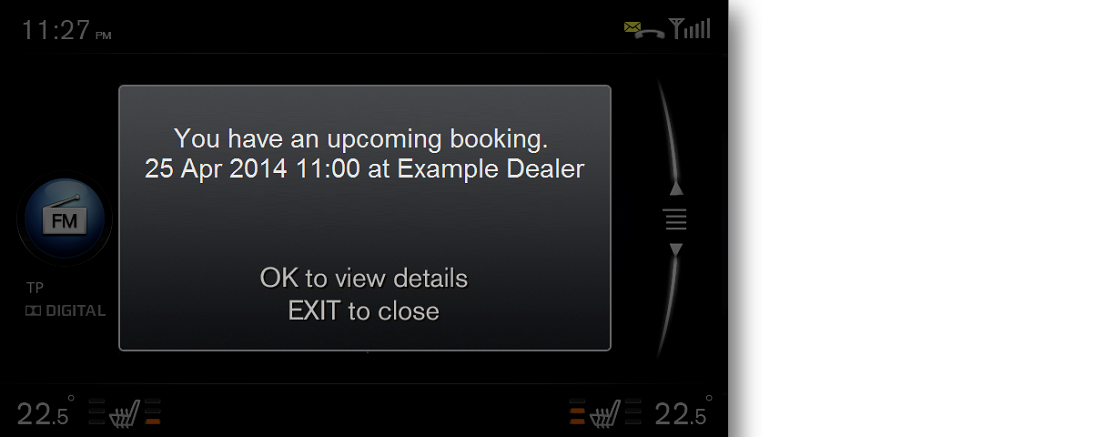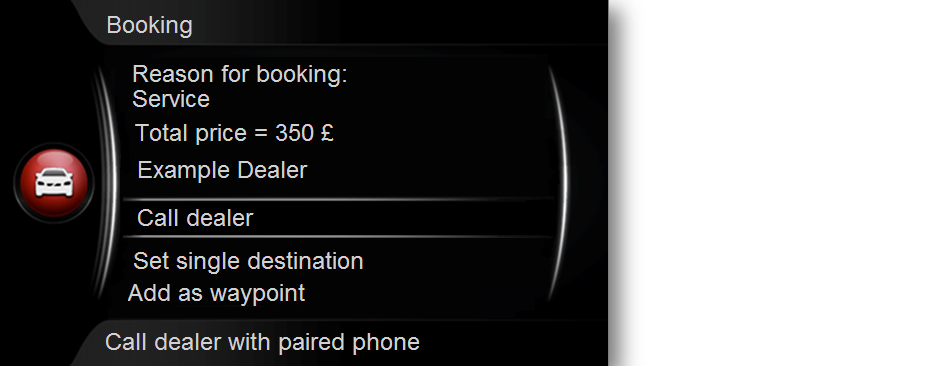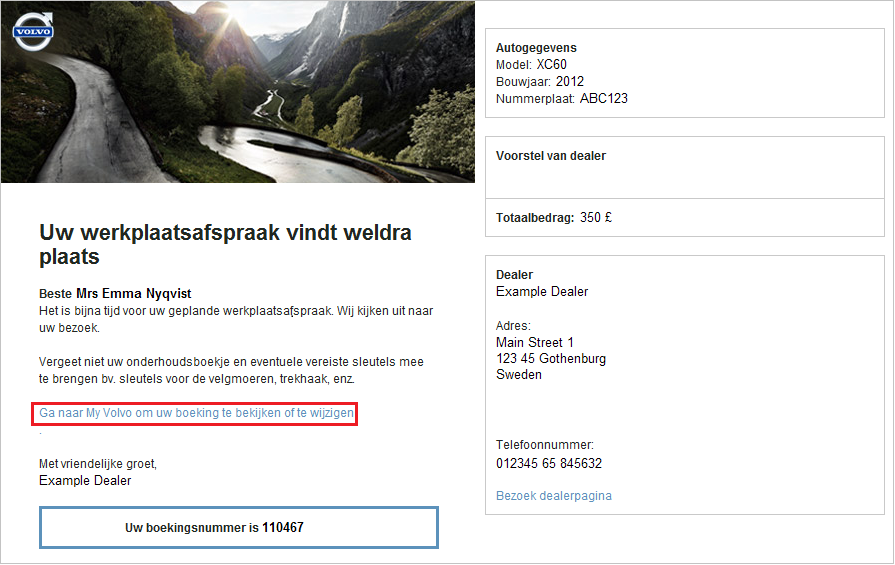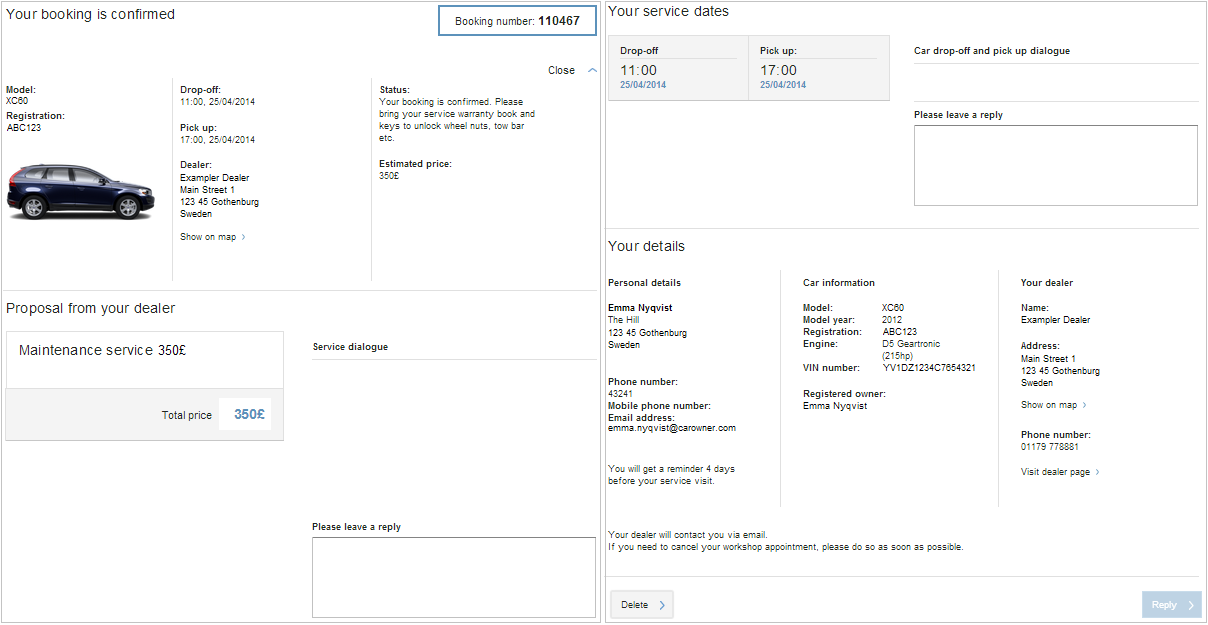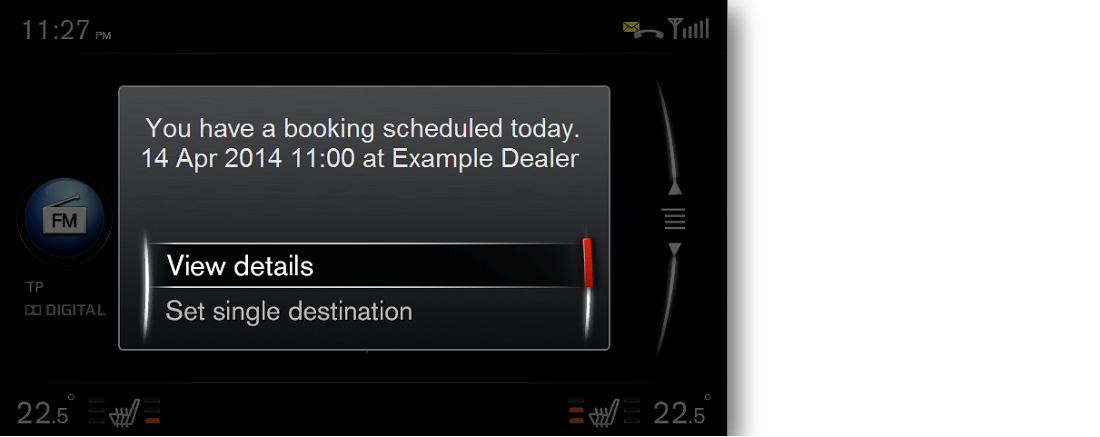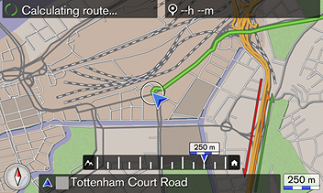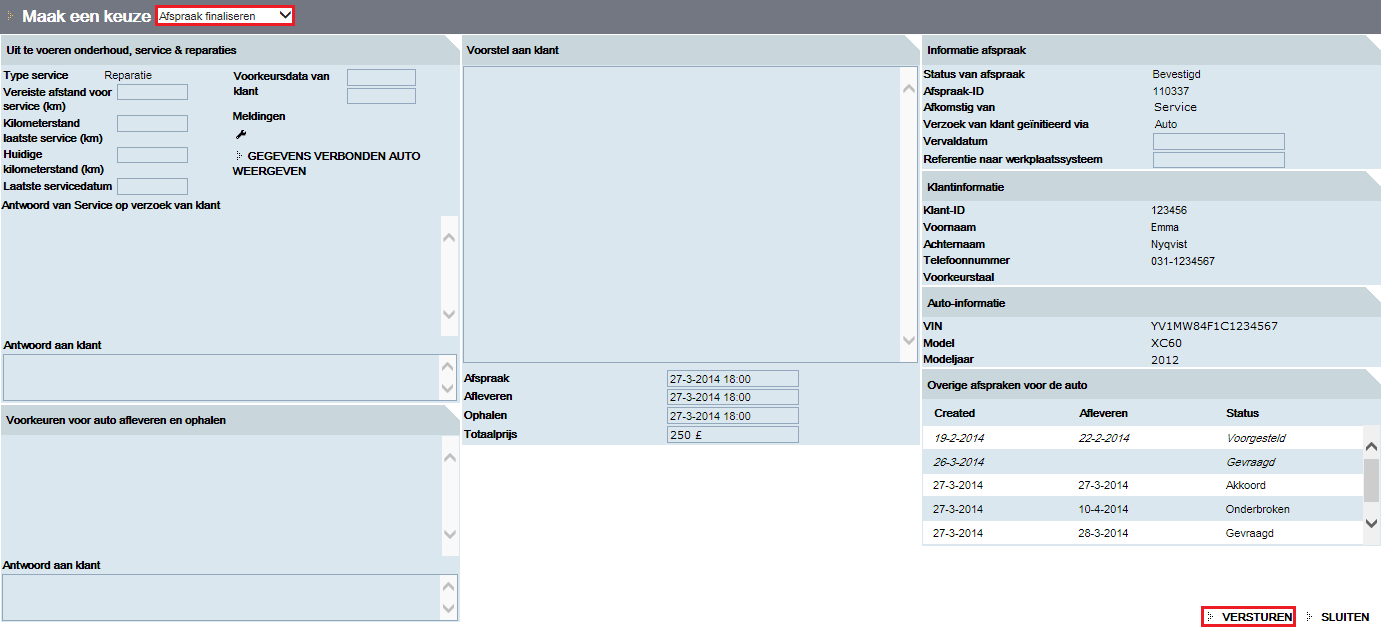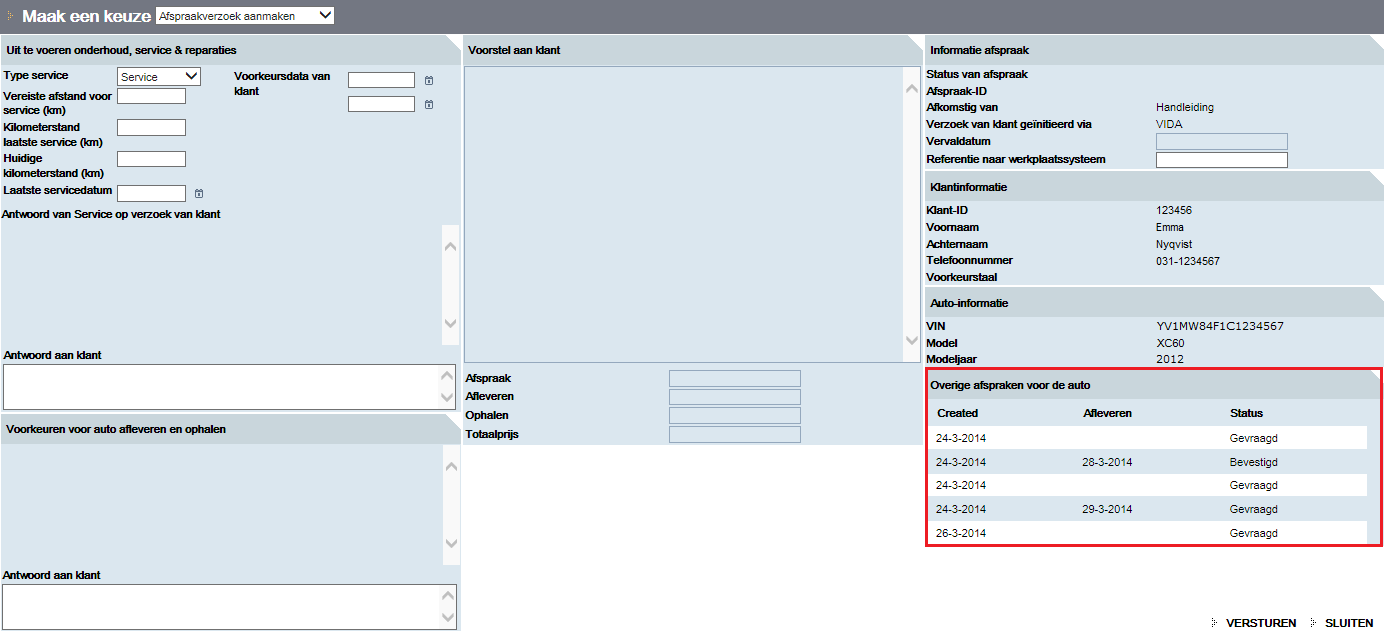Als de klant verzoekt om een reservering, kan de dealer een reservering voor een afspraak inplannen met Afsprakenbeheer voor werkplaats -functies in VIDA. Reserveringen komen het meeste voor bij auto's die niet met de Sensus-cloud zijn verbonden, maar in sommige gevallen kunnen ze ook gelden voor auto's die wel met de Sensus-cloud zijn verbonden. Zowel bij auto's die met de Sensus-cloud zijn verbonden als auto's die niet met de Sensus-cloud zijn verbonden kan een reservering betrekking hebben op het seizoensgebonden wisselen van de banden of op een willekeurige
andere noodzakelijke afspraak in de werkplaats.
Bij deze procedure wordt een scenario beschreven waarbij een dealer een door de klant aangevraagde reservering toevoegt in
VIDA.
-
Een klant komt een auto ophalen na een servicebeurt en spreekt met de serviceadviseur af om een reservering te plannen voor
de volgende service.
-
De dealer kiest de klant/auto op het tabblad in VIDA.
Het is ook mogelijk om naar de klant/auto te zoeken en via de Klantinformatie Beheren-functie een nieuwe afspraak aan te maken. Hier kan ook een nieuwe klant worden toegevoegd.
-
De dealer selecteert de klant/auto en klikt op .
| ð
|
De pagina Afspraak aanmaken opent in een apart browservenster. In het vervolgkeuzemenu kiest de dealer .
|
| |
|
-
De dealer vult datum, tijd en werkzaamheden in volgens afspraak met de klant. De datum, het tijdstip en de werkzaamheden hoeven
in deze fase nog niet volledig te zijn overeengekomen. Aangezien het om een reservering gaat, moet de dealer de inhoud later
ook nog bevestigen.
-
Als alle verplichte velden zijn ingevuld, klikt de dealer op .
| ð
|
De reservering wordt overgezet naar de -lijst op het tabblad .
|
| |
|
-
De klant ontvangt een bevestiging van de boeking via e-mail en via de My Volvo-eigenaarswebsite. De e-mail bevat een link naar de reservering op de My Volvo-eigenaarswebsite.
E-mail:
My Volvo-eigenaarswebsite:
De klant heeft ook toegang tot de boekingsgegevens in Sensus Connect door te selecteren.
-
De tijd verstrijkt en 30 dagen* vóór de gereserveerde dag voor de afspraak wordt de status van de afspraak automatisch op
Gevraagd gezet.
| ð
|
De boeking wordt verplaatst van de -lijst naar de -lijst.
|
| |
* Op markt- of dealerniveau ingestelde parameter.
|
| |
|
-
De dealer kiest de klant/auto in de -lijst en klikt op .
In het vervolgkeuzemenu selecteert de dealer . De gegevens voor de geplande afspraak, de tijd en de kosten zijn al ingevoerd, maar de velden kunnen wel worden bewerkt
als er iets veranderd moet worden.
Als alles is ingevuld, klikt de dealer op .
-
De klant ontvangt het voorstel op de volgende manieren:
Via Sensus Connect in de auto:
Via e-mail:
Via de My Volvo-eigenaarswebsite:
Let op
De klant kan nu via Sensus Connect, via de My Volvo-eigenaarswebsite of door de dealer te bellen een andere tijd aanvragen. Hiervoor moet de dealer dan weer in het planningssysteem
voor de werkplaats kijken, om daar een andere geschikte dag en tijd uit te zoeken voor de werkplaatsafspraak van de klant,
en een nieuwe afspraak naar de klant sturen.
-
De klant is tevreden met de voorgestelde datum, tijd en prijs en gaat via de My Volvo-eigenaarswebsite akkoord met het voorstel.
-
De klant ontvangt een boekingsbevestiging in Sensus Connect, op de My Volvo-eigenaarswebsite en per e-mail. Daarin wordt bevestigd dat de reactie is teruggestuurd naar de dealer. De e-mail bevat een
link naar de boeking op de My Volvo-eigenaarswebsite.
Let op
Stap 11-14 zijn gelijk aan de eerder in stap 18-21 beschreven procedure in Scenario 1.
-
Op basis van de klantinstellingen op de My Volvo-eigenaarswebsite wordt in Sensus Connect een afspraakherinnering weergegeven voor de klant. Dit gebeurt 1 tot 4 dagen vóór de afspraak bij de werkplaats. De klant
ontvangt deze herinnering ook per e-mail. De e-mail bevat een link naar de My Volvo -eigenaarswebsite.
Via de herinnering in de pop-up in Sensus Connect kan de klant de gegevens van de afspraak bekijken door te kiezen.
De klant kan de boekingsgegevens ook op elk gewenst moment bekijken in Sensus Connect* door te kiezen voor of via de link in de herinneringsmail naar de My Volvo-eigenaarswebsite.
* De gegevens over te verrichten werkzaamheden aan de auto, bij het voorstel van de dealer, kunnen niet worden weergegeven
in Sensus Connect. Hier wordt alleen de prijs weergegeven. Volledige gegevens in Sensus Connect worden later nog ingevoerd.
-
Op de dag van de service ziet de klant op Sensus Connect bij iedere start van de motor nog een herinnering voor de afspraak. De klant kan de gegevens voor de afspraak ook via deze
herinnering bekijken.
Als de auto voorzien is van Sensus Navigation kan de klant kiezen voor begeleiding tijdens het rijden naar de werkplaats. Er zijn twee mogelijkheden voor deze begeleiding:
instelling als enige bestemming of als tussenpunt.
-
Als de auto aankomt bij de werkplaats, voert de monteur de werkzaamheden aan de auto uit zoals gepland en afgesproken met
de klant.
-
Als laatste stap, wanneer al het werk is afgerond en de auto door de klant is opgehaald, opent de dealer het tabblad . De dealer selecteert vervolgens de klant/auto in de -lijst en klikt op . De dealer sluit de casus af door in het vervolgkeuzemenu te kiezen en vervolgens op te klikken.
| ð
|
Hierdoor wordt de afspraak uit de -lijst verwijderd, maar is de klant/auto nog steeds beschikbaar op het tabblad als de hoofdbestuurder van de auto de dealer als voorkeursdealer heeft gekozen.
|
| |
|
| |
Alle informatie over eerdere afspraken is beschikbaar in het afsprakenoverzicht op de Afsprakenbeheer voor werkplaats-pagina's.
|
| |
Door in dit overzicht op een rij te klikken, wordt de pagina weergegeven zoals die op het gekozen tijdstip was.
|
| |
|